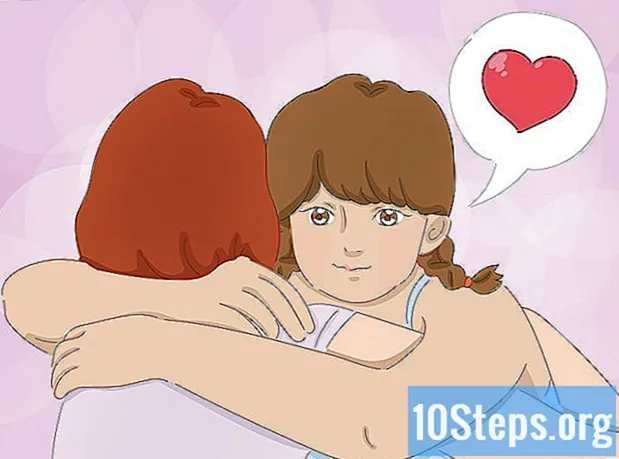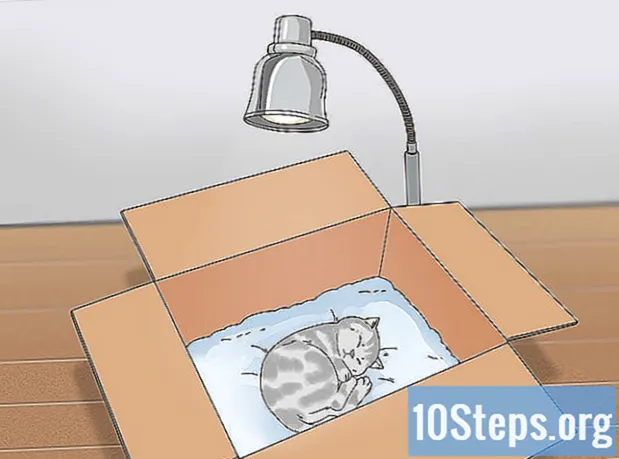Content
En aquest article: Realitzeu Configuració inicial Sincronitzar les vostres referències de suports
Tens un nou iPod Touch? El vostre iPod Touch pot fer gairebé qualsevol cosa del vostre iPhone, excepte les trucades telefòniques. Per això, el procés de configuració és gairebé similar. Un cop hàgiu configurat, podreu sincronitzar la música diTunes al vostre iPod per accedir a qualsevol lloc. Aneu al pas 1 següent per saber com.
etapes
Mètode 1 Realitzeu la configuració inicial
-

Encendre l'iPod. El nou iPod Touch ve amb una mica de càrrega, que seria suficient per fer la configuració inicial. Si heu comprat el vostre iPod a una persona i no a una botiga, potser haureu de carregar-lo abans d’utilitzar-lo. -

Inicieu el procés de configuració. Quan engegueu l'iPod per primera vegada, la pantalla d'inici us serà rebut. Feu lliscar l’esquerra a la dreta per començar el procés de configuració.- Si el vostre iPod és de segona mà, però voleu iniciar el procés de configuració des del començament, premeu ajustos → general → reajustar i premeu Netegeu tot el contingut i la configuració. La propera vegada que enceneu iPod, s’executarà l’assistent de configuració inicial.
-

Trieu el vostre idioma i la vostra ubicació. Els primers paràmetres que heu de triar són l’idioma i la ubicació. Trieu la vostra llengua nativa, ja que és en aquest idioma que es mostrarà la interfície de l’iPod. Si viatgeu molt, trieu el vostre país d’origen com a ubicació perquè iTunes Store es basarà en això. -

Connexió a una xarxa sense fils. Se us demanarà que us connecteu a una xarxa sense fil durant el procés de configuració per tal que l'iPod es pugui connectar als servidors d'Apple. Se li proporcionarà una llista de les xarxes disponibles. Trieu la vostra i introduïu la contrasenya.- Si no podeu connectar-vos a una xarxa sense fils, podeu connectar l’iPod a un ordinador i continuar el procés de configuració a iTunes.
-

Podeu triar entre restaurar una còpia de seguretat anterior o configurar l’iPod com a dispositiu nou. Després de connectar-vos a una xarxa sense fils, tindreu l’opció de restaurar la configuració des d’una còpia de seguretat antiga o configurar l’iPod com a dispositiu nou. Si transfereu la configuració des d’un altre dispositiu, seleccioneu la ubicació de la còpia de seguretat. Si no teniu cap còpia de seguretat prèvia, premeu el botó Estableix com a nou iPod.- Si restabliu des d’una còpia de seguretat d’i iCloud, es descarregarà i s’instal·larà automàticament.
- Si us restauren des d’una còpia de seguretat d’iTunes, premeu el botó i connecteu l’iPod a l’ordinador. Completeu el procés al programa iTunes.
-

Inicieu la sessió amb el vostre Apple ID. El vostre nom d'usuari és el nom d'usuari que utilitzeu per iniciar la sessió a tots els dispositius Apple. Això et dóna accés a iCloud i et permet comprar des d’iTunes i les botigues d’Apple. Si encara no teniu l'ID d'Apple, podeu prémer el botó per crear-lo. -

Trieu si voleu o no utilitzar iCloud. Podeu activar la funció diCloud per al vostre iPod, que us permetrà fer una còpia de seguretat de les vostres aplicacions i configuració al núvol. Això us permetrà restaurar ràpidament l’iPod si alguna cosa va malament.- Hi ha molts altres avantatges d’utilitzar diCloud, com ara l’accés a documents emmagatzemats al núvol, la possibilitat de descarregar els programes adquirits d’iTunes de nou i l’ús de Servei iTunes Match (si esteu registrats)Com que iCloud és gratuït, sovint es recomana activar-lo, encara que pensi que no utilitzeu la majoria de les seves funcions.
-

Habilita o desactiva Siri. El nou iPod Touch té Siri, que és la funció de comandament de veu a iOS. Podeu triar si voleu o no utilitzar-lo, però la seva activació no interferirà amb el funcionament normal de l’iPod.
Mètode 2 Sincronitza el vostre suport multimèdia
-

Connecteu l’iPod a l’ordinador. iTunes s’iniciarà automàticament, si està instal·lat. Si iTunes no està instal·lat, heu de descarregar i instal·lar l’última versió, que es pot fer gratuïtament al lloc web d’Apple. -

Ompliu els formularis de la pàgina de benvinguda. Aquesta finestra apareixerà per primera vegada quan QuiTunes detecti el vostre nou iPod. Heu d’acceptar els termes, iniciar la sessió amb el vostre Apple ID i registrar l’iPod. Durant la gravació, desmarqueu les caselles si no voleu rebre actualitzacions d'Apple. -

Poseu un nom al vostre iPod. A la darrera pàgina de la finestra de benvinguda, podeu posar el nom del vostre iPod. Aquest nom apareixerà quan connecteu el vostre iPod i és especialment útil si teniu diversos dispositius. També podreu triar la configuració bàsica de sincronització. Podeu ometre aquest pas si voleu sincronitzar contingut específic, perquè aquesta opció sincronitzarà tota la biblioteca.- Sincronitza automàticament cançons i vídeos. Sincronitza tota la teva música i vídeos al teu iPod. Si hi ha més música que espai al vostre iPod, les cançons aleatòries se sincronitzaran fins que no quedi cap espai.
- Afegeix automàticament fotos. Les fotos emmagatzemades emmagatzemades al disc dur s’afegiran automàticament a l’iPod.
- Sincronitza automàticament aplicacions. Sincronitza les aplicacions a tots els teus dispositius.
-

Sincronitza les llistes de reproducció i àlbums específics. Si no voleu sincronitzar tota la biblioteca, podeu triar alguns àlbums i llistes de reproducció per crear una sincronització més personalitzada. Feu clic a la pestanya música a continuació, seleccioneu el que voleu sincronitzar a la llista següent. Podeu triar llistes de reproducció, artistes, àlbums o gèneres. -

Sincronitza sons específics. Si preferiu sincronitzar només algunes cançons amb el vostre iPod, podeu saltar totes les configuracions de sincronització i sincronitzar només les cançons que seleccioneu. Per fer-ho, feu clic a la pestanya resum i desplaceu-vos a la secció opcions. Marqueu la casella Sincronitzeu només les cançons i els vídeos seleccionats.- Torneu a la biblioteca de música fent clic al menú desplegable que hi ha a l'extrem superior esquerre. Podeu navegar per la biblioteca i desmarcar tots els sons que no voleu sincronitzar. De manera predeterminada, tota la vostra música està marcada, de manera que heu de desmarcar el que no voleu sincronitzar.
- Podeu veure l’espai disponible al vostre iPod a la part inferior de la finestra diTunes.
-

Inicieu la sincronització. Després de configurar el que voleu al vostre iPod, és hora de sincronitzar-vos. Feu clic al botó de sincronització a la cantonada inferior dreta per carregar el vostre iPod amb la vostra llista de sincronització recent configurada. Qualsevol cosa que no estigui a la llista s'eliminarà de l'iPod.- Podeu supervisar el procés de sincronització a la barra que hi ha a la part superior de la finestra diTunes.
- Després de la sincronització, podeu desconnectar l'iPod de l'ordinador.